系统之家装机大师 V1.5.5.1336 官方版
系统之家装机大师是专为小白用户打造的装机工具,操作简单,适合32位和64位的电脑安装使用,支持备份或还原文件,也能通过系统之家装机大师,制作U盘启动盘,智能检测当前配置信息,选择最佳的安装方式,无广告,请大家放心使用。


时间:2022-02-07 15:24:25
发布者:nana
来源:当客下载站
如何下载Win7 32位原版iso镜像?其实方法是非常简单的哦,今天小编在这里给大家分享这个方法,保证大家在最短时间之内学会下载Win7 32位原版iso镜像,有需要的朋友们一起来看看吧。
打开浏览器,百度搜索【msdn我告诉你】。然后点击第一个搜索结果进入。
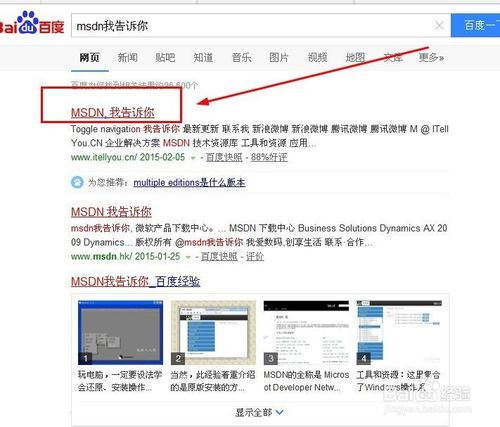
点击左侧的【操作系统】,点击其中的Win7系统下载。
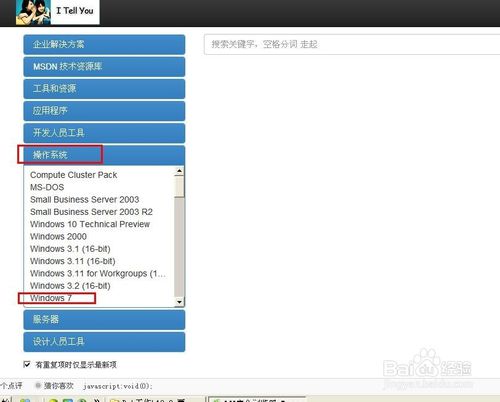
然后单击右侧的【中文-简体】。如下图。
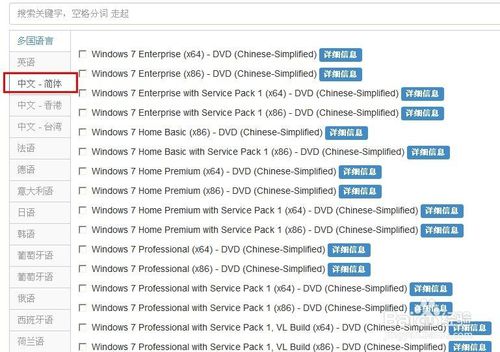
然后找到其中的windows 7ultimate (x86) - DVD (Chinese Simplified)。这个版本是Win7 32位旗舰版原版系统下载,上面的 x64代表Win7 64位版本,请根据实际需要选择要下载的原版iso镜像版本。选中下面的以ed2k开头的下载地址,右击,选择【复制】。
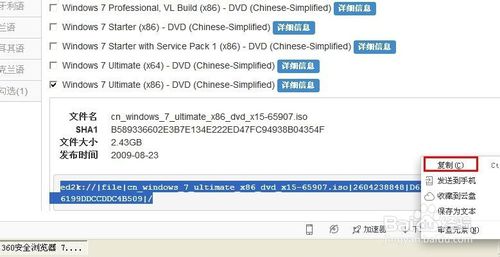
然后打开电脑上的下载软件,比如迅雷或者qq旋风,点击【新建】任务,然后可以看到任务被自动添加,点击【确定】开始下载即可。

可以看到下载速度还是很快的!
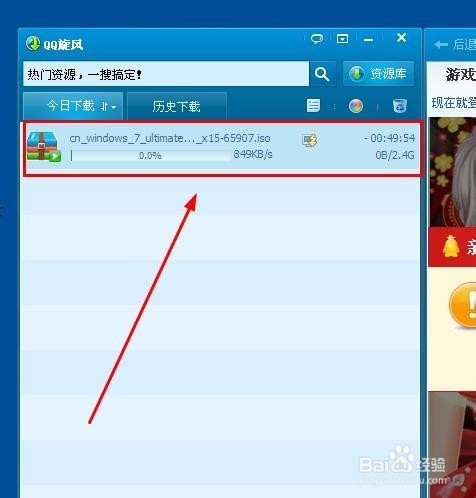
关于Win7 32位的原版iso镜像下载方法讲到这里就结束了,相信你们都已经下载了Win7 32位原版iso镜像了,Win7原版系统iso镜像安装方法,直接解压后双击运行其中的SETUP.exe文件即可。希望这篇Windows7原版系统文章对你们带来帮助哦!